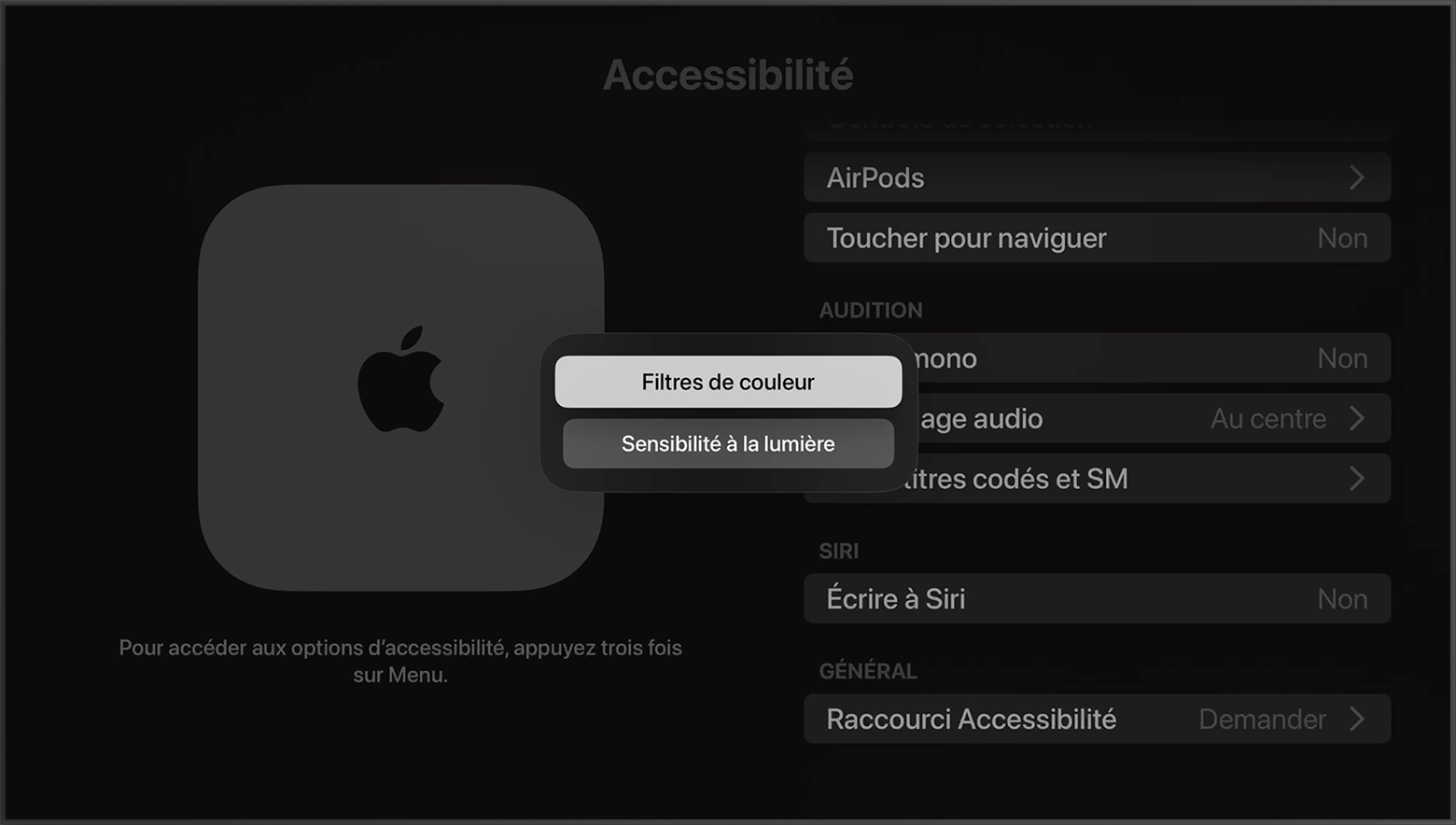Utilisation de l’option Adapter l’affichage sur votre Apple TV
Apprenez à utiliser les aides visuelles sur votre Apple TV 4K ou Apple TV HD, telles que les options Filtres de couleur, Réduire le point blanc, etc.
Configuration de l’option Adapter l’affichage
Utilisation d’un raccourci pour activer et désactiver les options d’adaptation de l’affichage
Configuration de l’option Adapter l’affichage
Accédez aux réglages de l’Apple TV, puis sélectionnez Accessibilité > Affichage. Ensuite, activez ou désactivez l’option Adapter l’affichage.
Filtres de couleur
Les filtres de couleur peuvent vous aider à différencier les couleurs ou à lire le texte affiché à l’écran.
Sélectionnez un filtre de couleur :
Nuances de gris
Filtre rouge/vert (pour la protanopie)
Filtre vert/rouge (pour la deutéranopie)
Filtre bleu/jaune (pour la tritanopie)
À l’exception de Nuances de gris, vous pouvez ajuster l’intensité des filtres de couleur à l’aide du curseur correspondant.
Pour vous aider à lire le texte affiché à l’écran, sélectionnez l’option Nuances.
Sensibilité à la lumière
Réduit ou augmente la luminosité globale.
Réduire le point blanc
Réduit ou augmente l’intensité des couleurs vives.
Utilisation d’un raccourci pour activer et désactiver les options d’adaptation de l’affichage
Accédez à Réglages > Accessibilité > Raccourci d’accessibilité.
Sélectionnez toutes les fonctionnalités pour lesquelles vous souhaitez créer un raccourci.
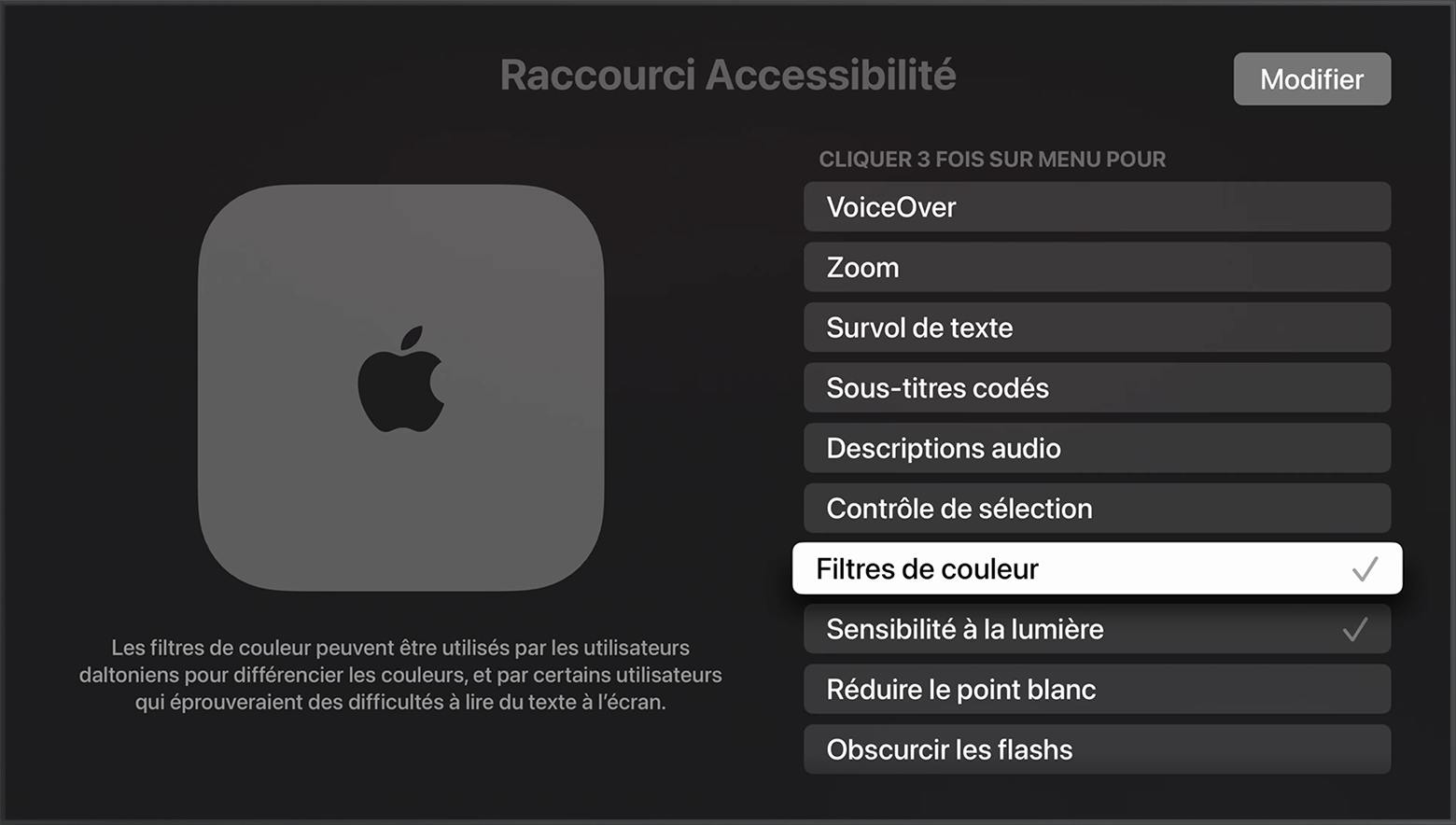
Appuyez de manière prolongée sur ou sur le menu de votre Apple TV Remote pour quitter le menu Réglages. Pour utiliser le raccourci que vous avez créé, appuyez rapidement trois fois sur ou sur le menu de votre télécommande.